Большинство пользователей компьютеров и ноутбуков знает о том, что USB-накопитель необходимо не просто выдергивать из порта для завершения его использования в системе, но и запускать специальную процедуру так называемого безопасного извлечения. Если производится извлечение флешки без безопасного извлечения, последствия могут быть катастрофичными (потеря данных, появление ошибок файловой системы и даже поломка самого устройства). Рассмотрим несколько простых методов, позволяющих осуществить такую процедуру, а также восстановить такой инструмент Windows, если он по каким-то причинам пропал или оказался недоступным.
Безопасное извлечение флешки: зачем это нужно?
При удалении USB-накопителя из соответствующего разъема компьютерного терминала важно понимать одну вещь. Безопасное извлечение USB-флешки в Windos 10 или в любой другой системе сродни стандартной процедуре завершения работы самого компьютера.

В этом случае производится завершение всех процессов, связанных с устройством, и прекращается подача питания. Таким образом накопитель можно обезопасить от появления множества проблем. Аналогом может служить выключение работающего компьютера из сети. Многие ведь замечали, что после этого начинается восстановление системы. Так и тут, только восстанавливать работоспособность придется вручную, что может оказаться намного более сложным, чем автоматизированные процессы в Windows.
Базовые методы безопасного извлечения USB-устройств
Итак, безопасное извлечение флешки можно произвести несколькими самыми простыми методами, которые предусмотрены в Windows-системах.
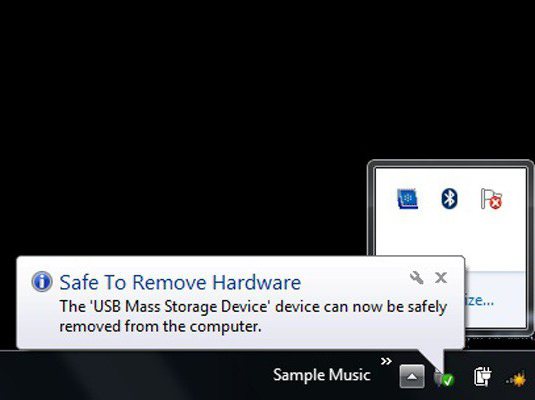
Самым простым способом является клик левой кнопки мыши на значке USB в системном трее с выбором соответствующей строки. Если иконка по каким-то причинам не отображается, нужно нажать на стрелке вверх для показа скрытых значков.
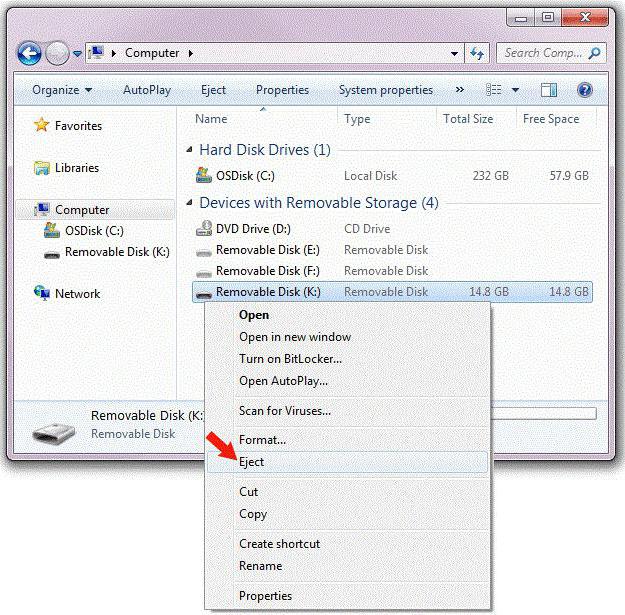
Второй метод, позволяющий произвести безопасное извлечение флешки, состоит в том, чтобы использовать «Проводник» или двойной клик на значке компьютера, где выбирается USB-устройство, а через правый клик выбрать в меню пункт извлечения. С этим у большинства вопросов не возникает.
Безопасное извлечение флешки: программа USB Safely Remove
В некоторых случаях, если кому-то стандартная методика не нравится, можно использовать небольшую программу под названием USB Safely Remove (это бывает полезно в тех случаях, когда система сообщает, что доступ к устройству не может быть прекращен, или значок устройства в трее отсутствует).
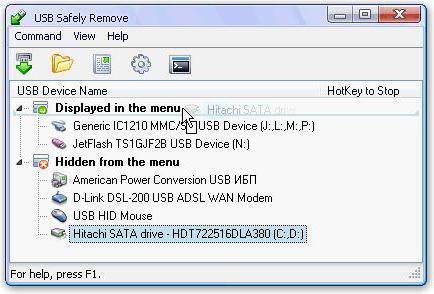
После инсталляции программа создает в трее собственный значок в виде зеленой стрелки, нажав на которую, можно увидеть все USB-устройства, в данный момент подключенные к компьютерной системе. Также имеется и раздел скрытых устройств (USB-камера, внешние сетевые карты, диски и т. д.). Достаточно выбрать свой накопитель и указать безопасное извлечение флешки.
Завершение процессов, использующих накопитель
Иногда, правда, система выдает ошибку. В этом случае следует закрыть все файлы, открытые с устройства, и приложения, которые в данный момент используют накопитель, зайти в «Диспетчер задач» и в принудительном порядке завершить все процессы, связанные с USB.
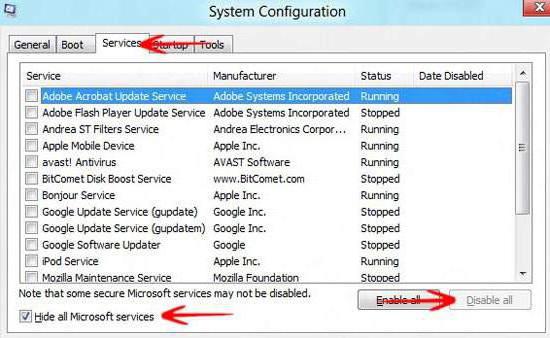
При этом следует использовать сначала отображение всех пользовательских процессов, затем - сокрытие служб Microsoft. После этого извлечение можно повторить.
Что делать, если доступ к безопасному извлечению пропал?
Теперь посмотрим, как поступить, если пропало безопасное извлечение флешки и из системного трея, и из свойств устройства в разделе компьютера или «Проводника».
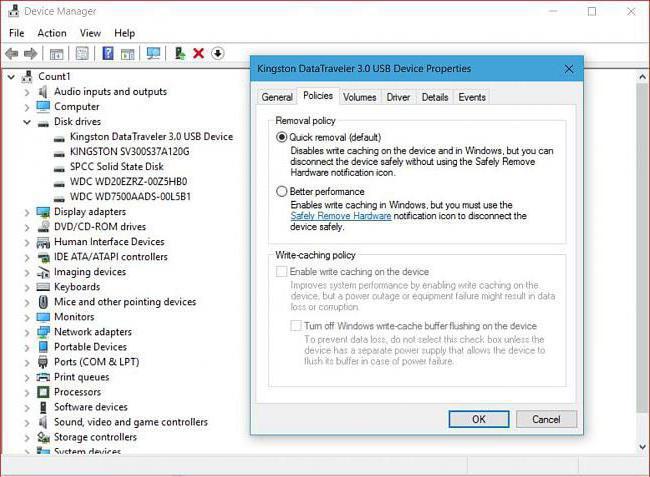
В самом простом случае нужно открыть свойства накопителя в любом из вышеуказанных разделов или в соответствующем диспетчере и перейти на вкладку оборудования. В окошке нужно выделить свое устройство и нажать на кнопку свойств, расположенную ниже. Далее нажимается кнопка изменения свойств и осуществляется переход на вкладку политики, в которой можно будет увидеть гиперссылку на безопасное извлечение. Нажимаем на нее, и флешку можно извлекать. Заодно, кстати, ускорится и работа накопителя.
Альтернативная методика восстановления безопасного извлечения
Есть еще один способ, позволяющий восстановить исходные параметры, чтобы потом произвести безопасное извлечение флешки.
Этот вариант несколько сложнее, зато дает почти стопроцентную гарантию восстановления доступа к процедуре. Для этого используется вызов консоли «Выполнить» с правами админа.
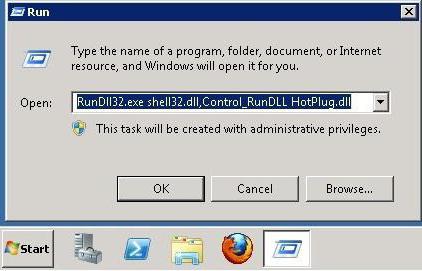
В ней нужно прописать следующее:
- RunDll32.exe shell32.dll,Control_RunDLL hotplug.dll (обязательно точно так, как указано в приведенной оригинальной команде).
После выполнения команды появится новое диалоговое окно, в котором сначала следует выбрать искомое устройство, а затем снизу нажать кнопку «Остановить».
Вместо итога
В принципе, это и есть основные методы, позволяющие безопасно извлечь любое USB-устройство из соответствующего порта, а также устранить некоторые возможные проблемы, связанные с невозможностью исполнения такой процедуры вследствие отсутствия доступа. В самом простом случае можно просто вынуть устройство из порта и вставить его повторно. Возможно, система и увидит его.
Впрочем, такие методы годятся только для штатных ситуаций и являются самыми простыми для пользователей. Если же накопитель изначально имеет повреждения физического плана или сбои файловой системы, придется применять совершенно другие методы, связанные с восстановлением работоспособности накопителя, информации, на нем хранящейся, или даже с повторной прошивкой его микроконтроллера. Но это уже отдельная тема.


























